Sonríe, con Aleluya podrás enviar documentos a tus trabajadores para que sean firmados de manera digital. ¡Ahí te va!
Temas que encontrarás en este artículo:
¿Qué es la firma digital de documentos?
Pasos para enviar documentos para su firma digital.
Pasos para la firma de documentos
¿Qué es la firma digital de documentos?
Ya sabes que nos gusta hacerte la vida facilita, por tanto queremos que el proceso de contratación de tus trabajadores sea como sentarte en la orilla del mar y sentir el viento soplar.
Con Aleluya podrás enviar documentos como por ejemplo contrato laboral para que tus trabajadores firmen de manera digital a través de ZapSign. El documento será enviado al correo de tu trabajador y si lo deseas, para asegurarte que sea él quien firme deberá agregar una selfie. ¿Genial, no?
Pasos para enviar documentos para su firma digital.
- Ingresa a la sección de Personas
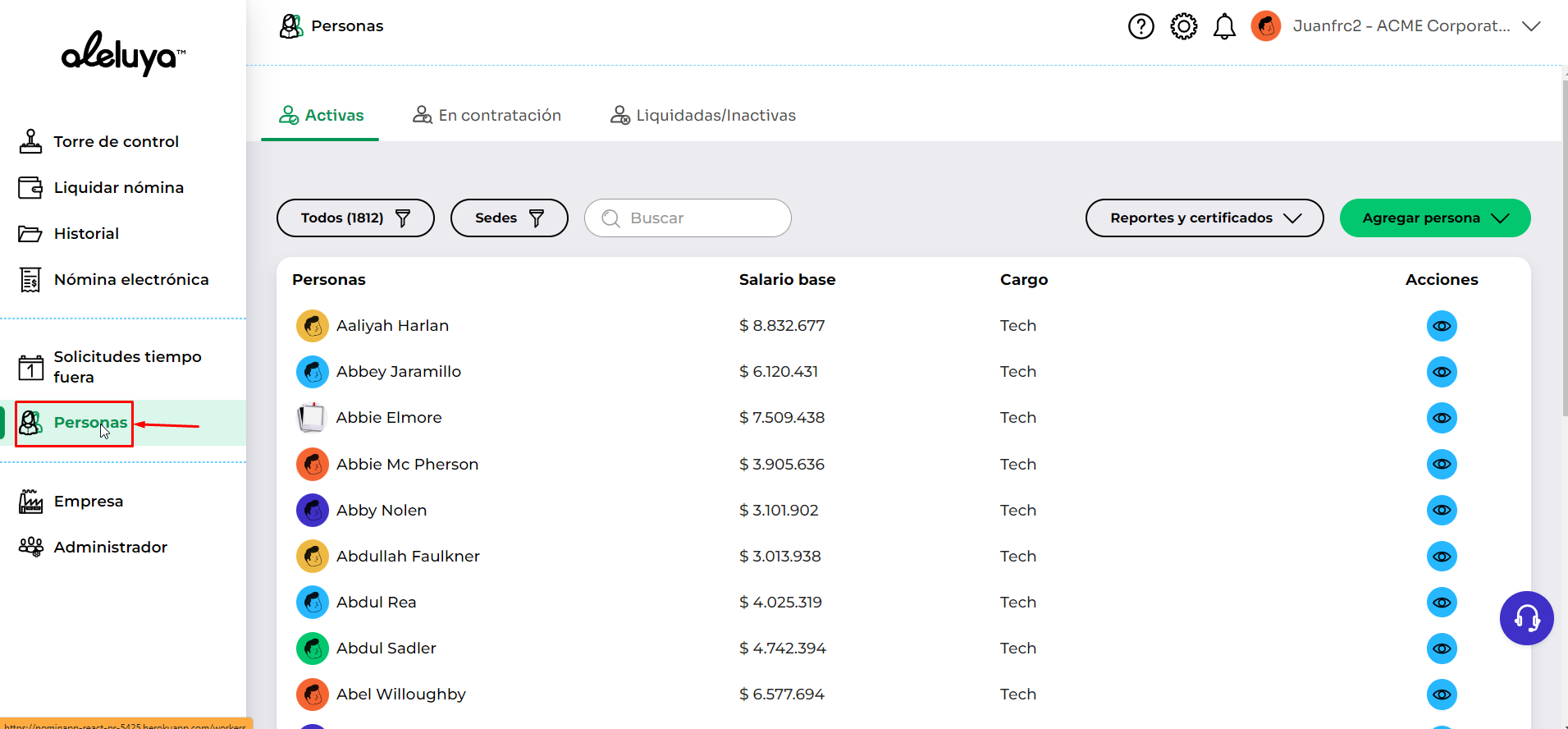
2. Dirígete a la sección En contratación
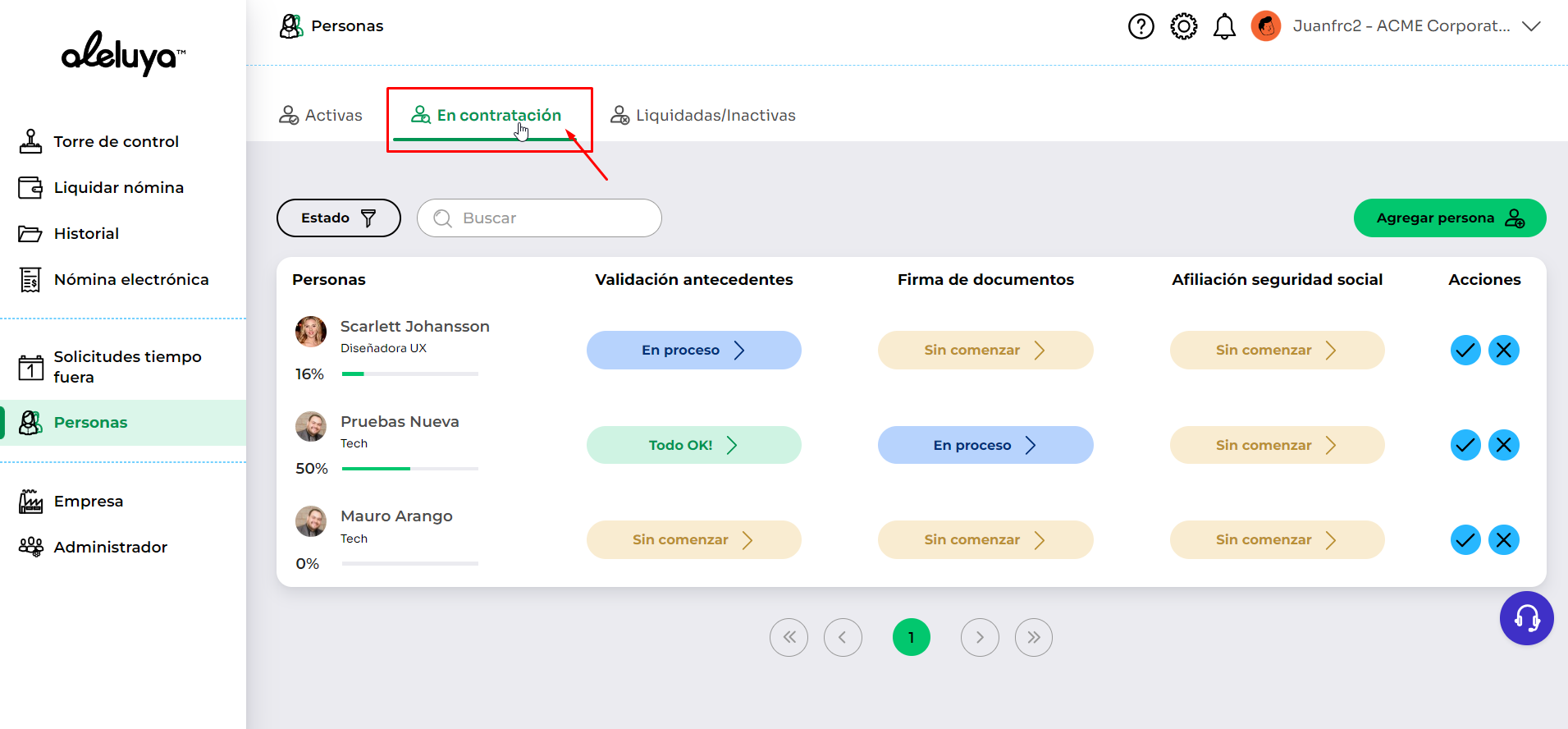
3. Visualiza a tu trabajador y haz clic en Sin comenzar que se encuentra ubicado en la columna de Firma de documentos
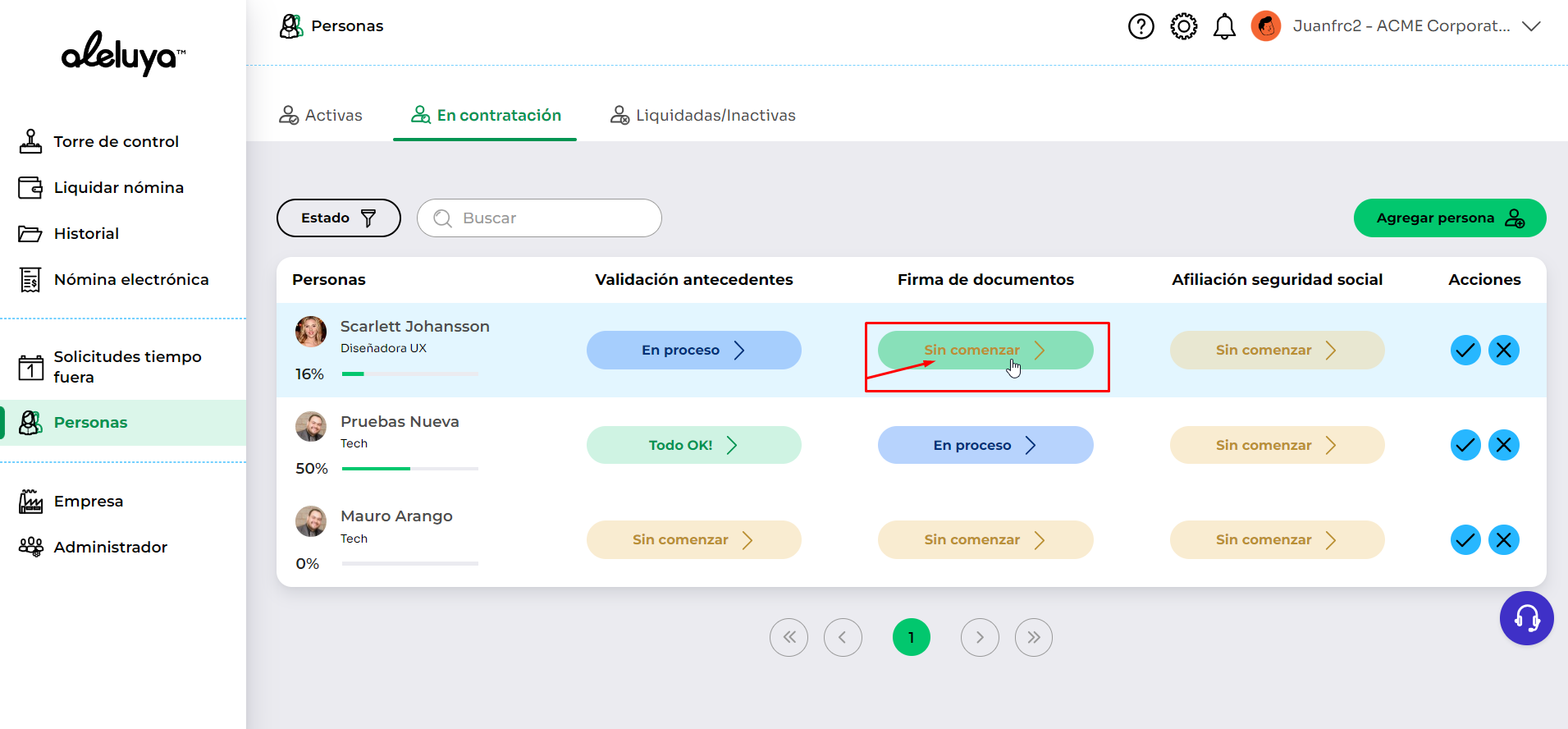
4. Haz clic en Adjuntar archivo, allí sube el documento que necesitas que tu trabajador firme y luego de subirlo, haz clic en Guardar y continuar
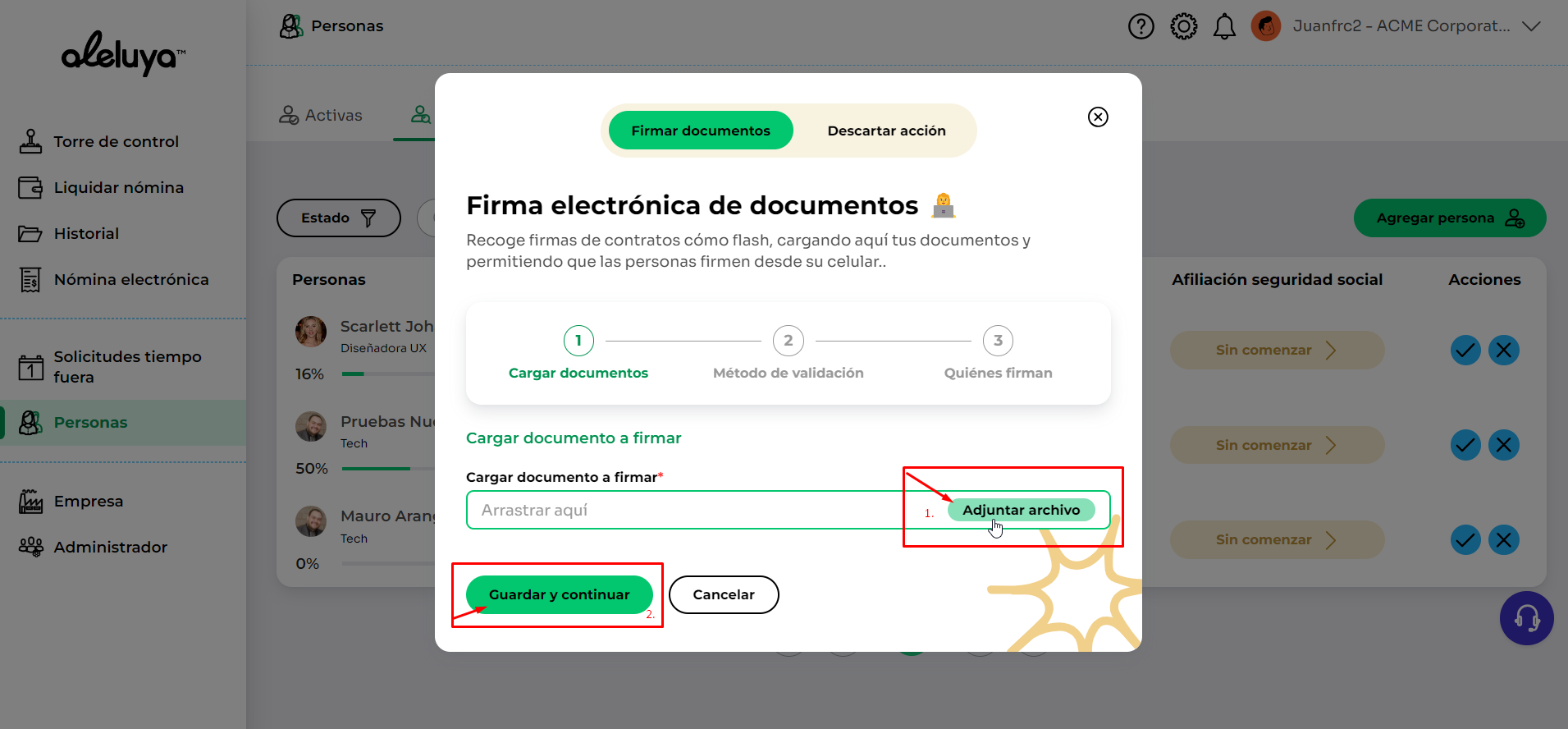
5. Una vez que hayas subido el documento, si quieres agregarle hiperseguridad marca la casilla Firma con Selfie, finalmente haz clic en Guardar y continuar
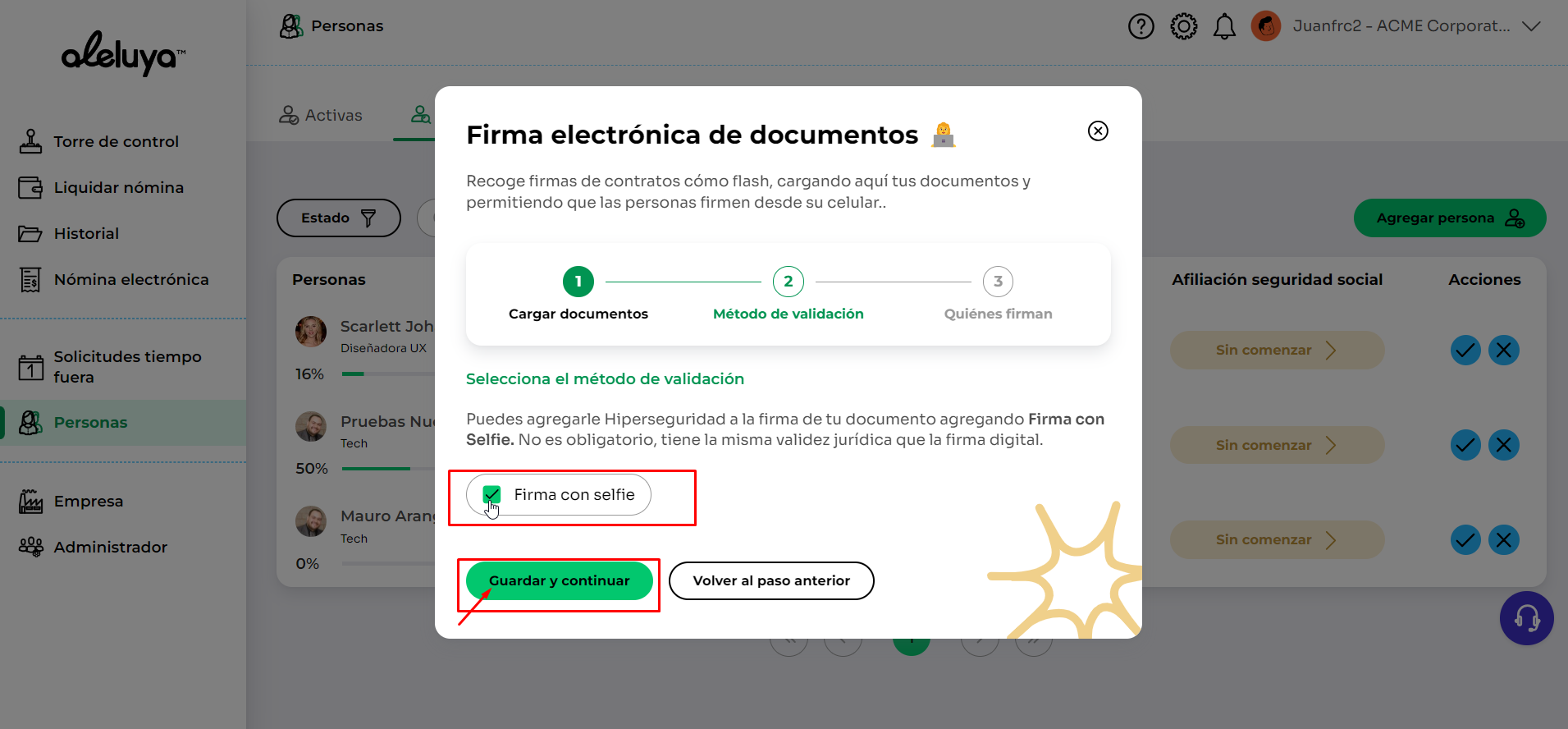
6. Si tu documento es necesario que más de una persona lo firme, puedes agregar su correo, también, si lo deseas, puedes poner una fecha límite, sino, no te preocupes, solo haz clic en Enviar documentos.
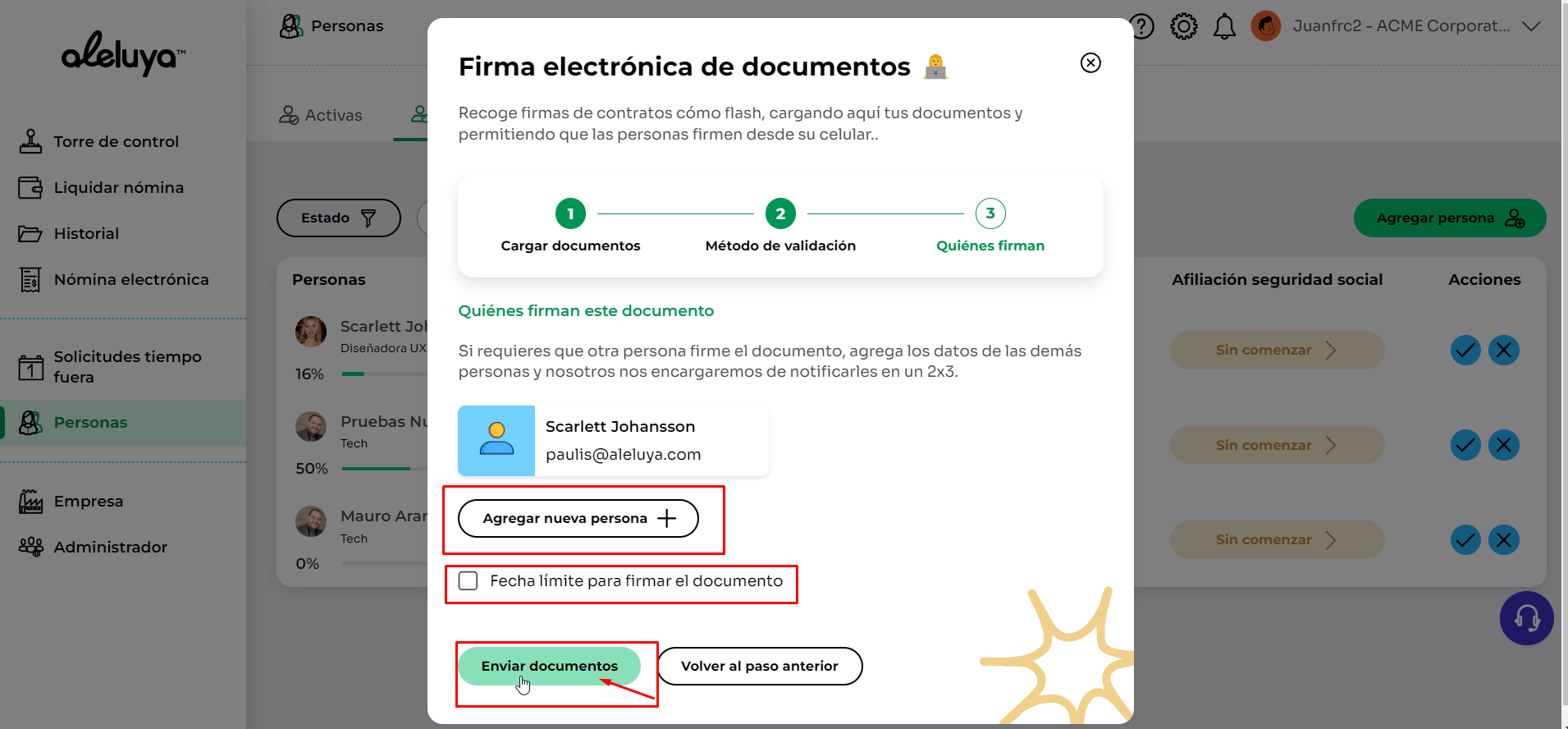
7. ¡Aleluya! haz clic en Finalizar y ahora a tomarte una aromática de flor de jamaica o tu tintico, ya se ha enviado los documentos a tu trabajador.
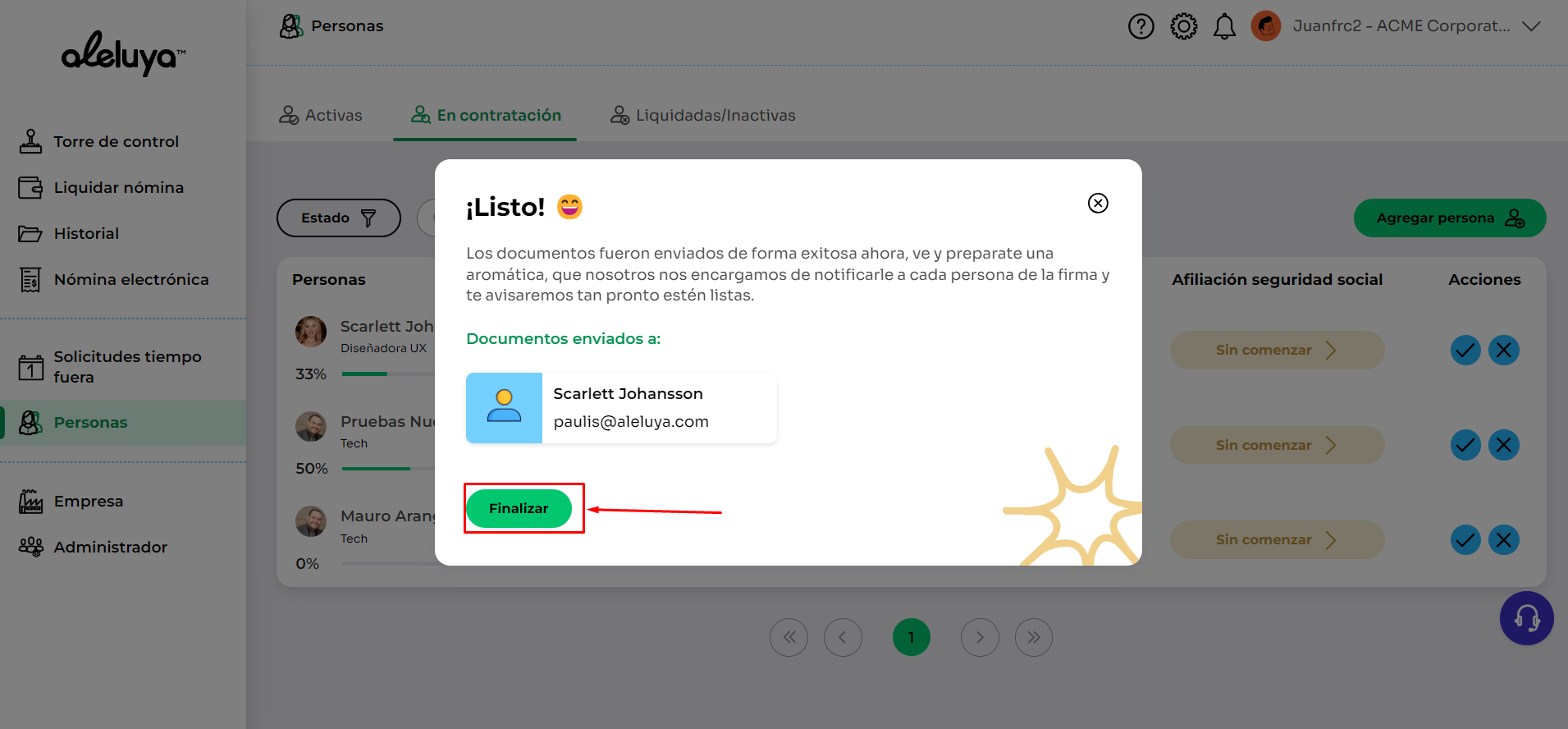
Pasos para la firma de documentos.
1. Al correo de tu trabajador llegará la solicitud de firma de documentos
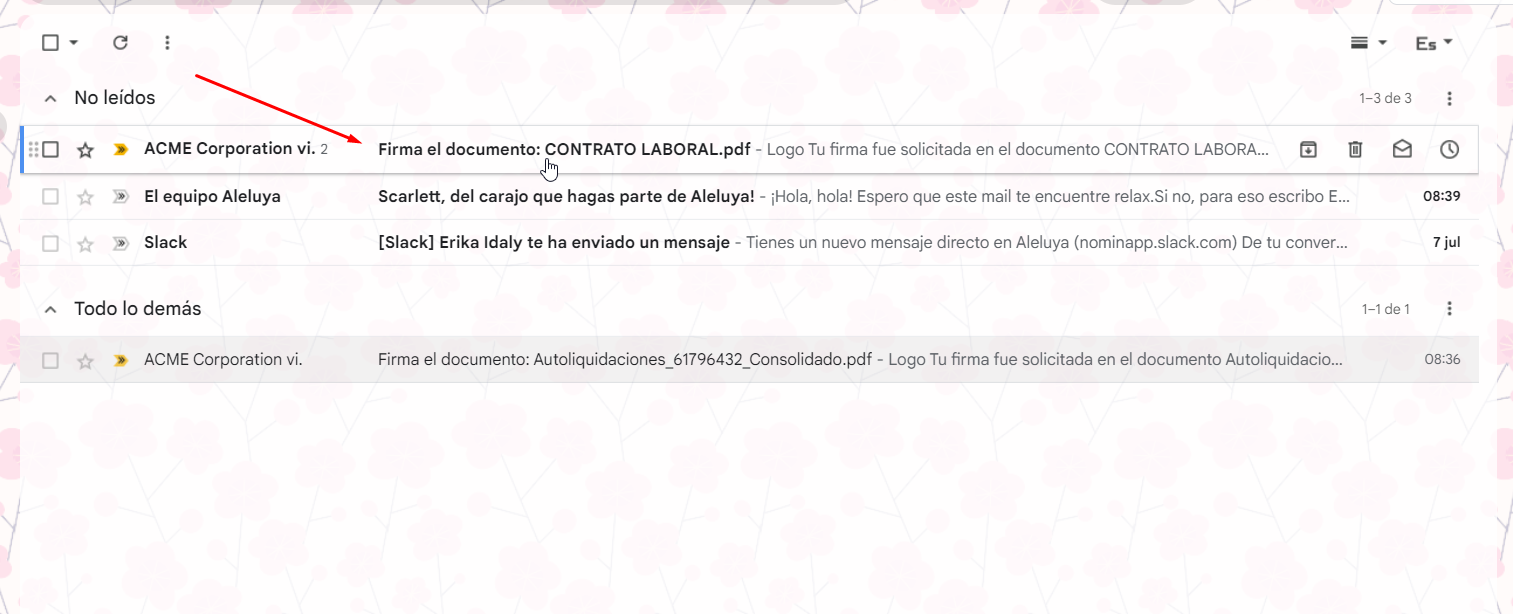
2. Deberá hacer clic en VER DOCUMENTO o bien, utilizar el enlace.
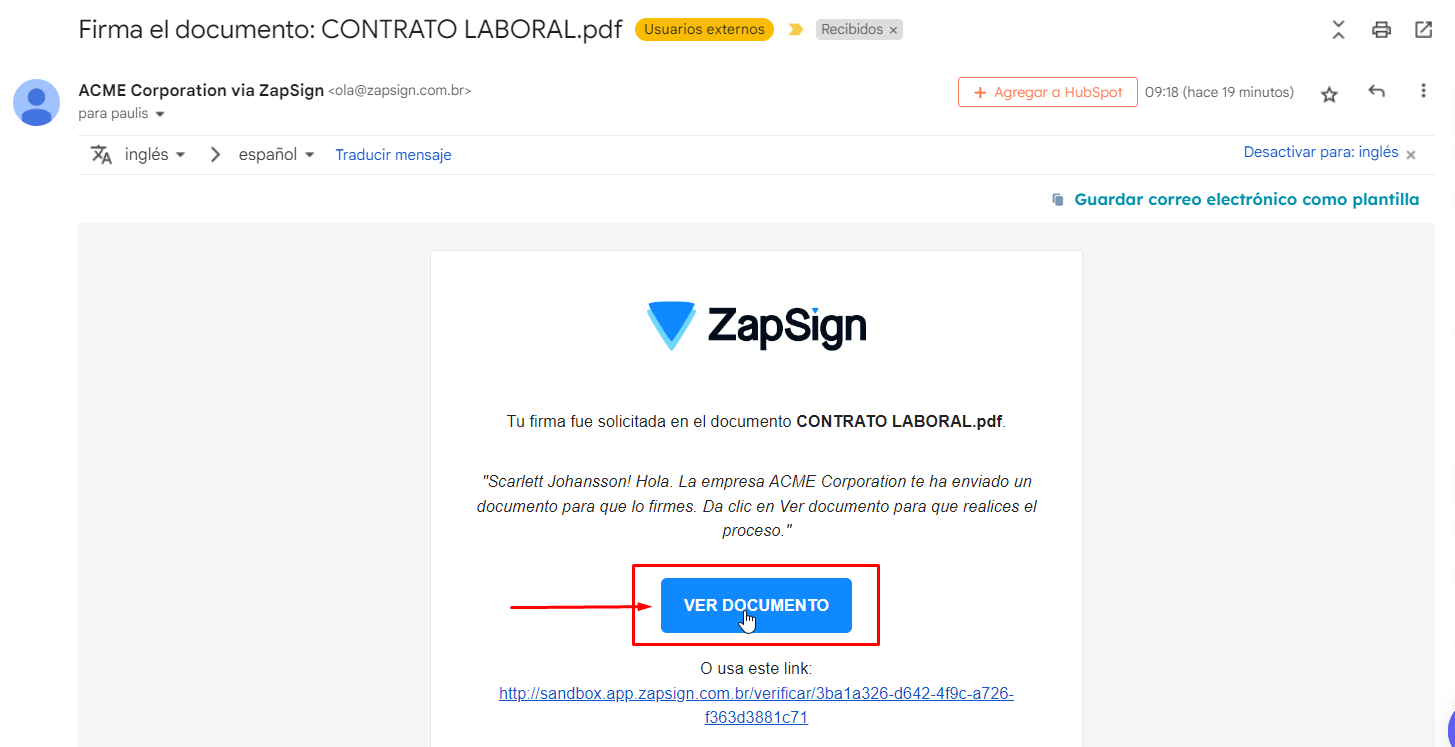
3. Tu trabajador visualizará el documento y una vez lo haya leído debe hacer clic en FIRMAR
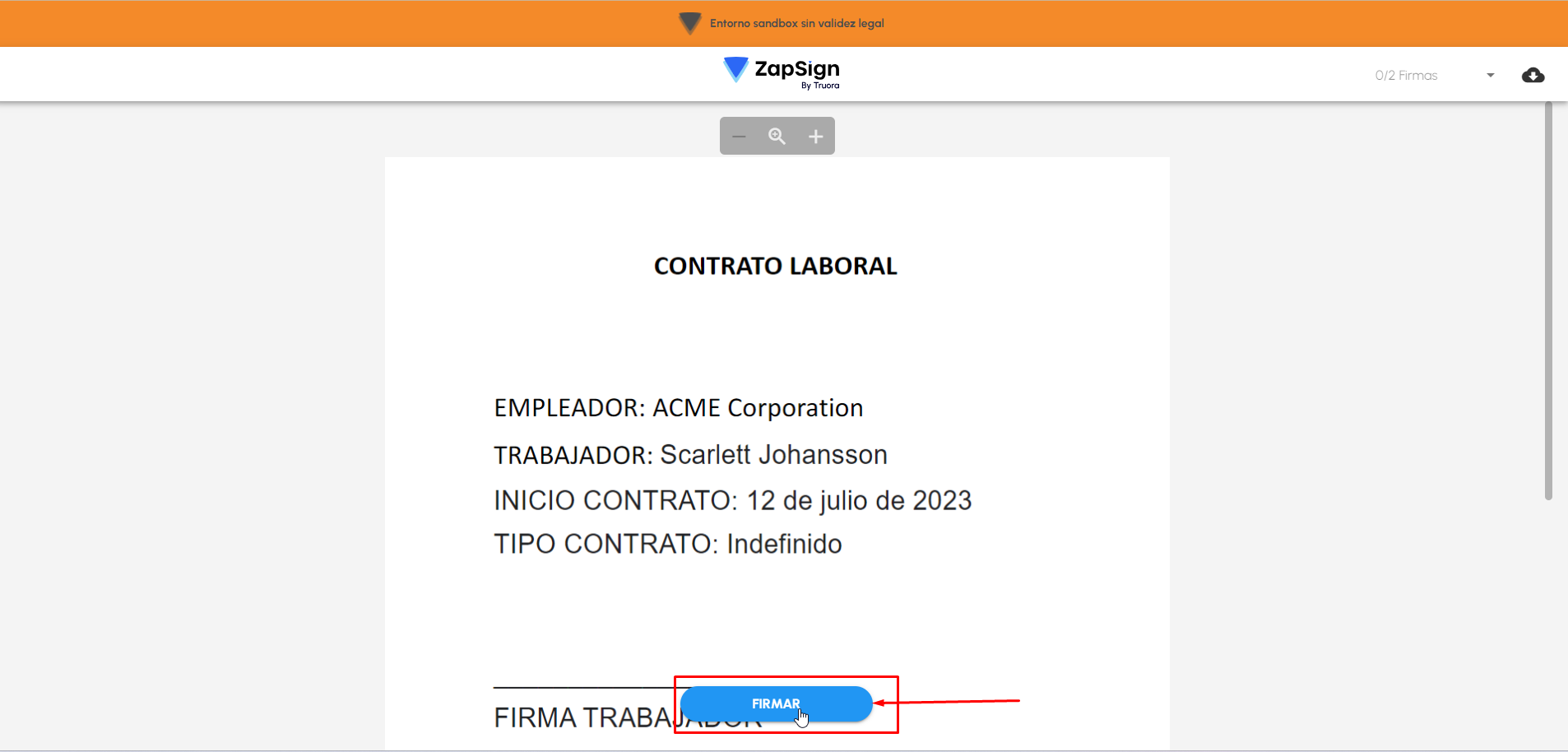
4. Deberá diligenciar su nombre completo, tomar su selfie en caso de que tú lo hayas solicitado y finalmente CONTINUAR.
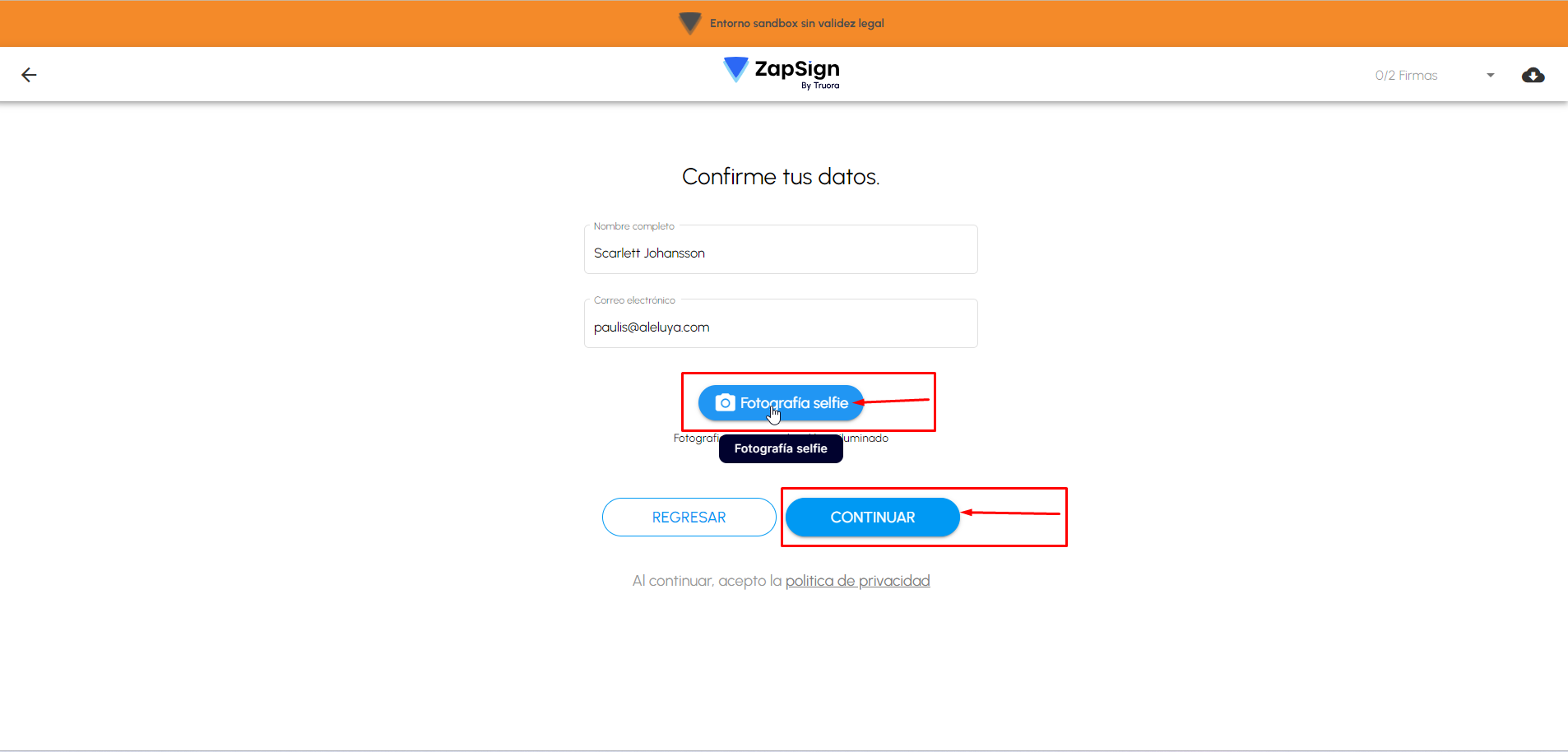
5. Ahora tu trabajador deberá firmar, tiene tres opciones, dibujar su firma, subir su firma o escribirla. Una vez haya firmado debe dar clic en TERMINAR.
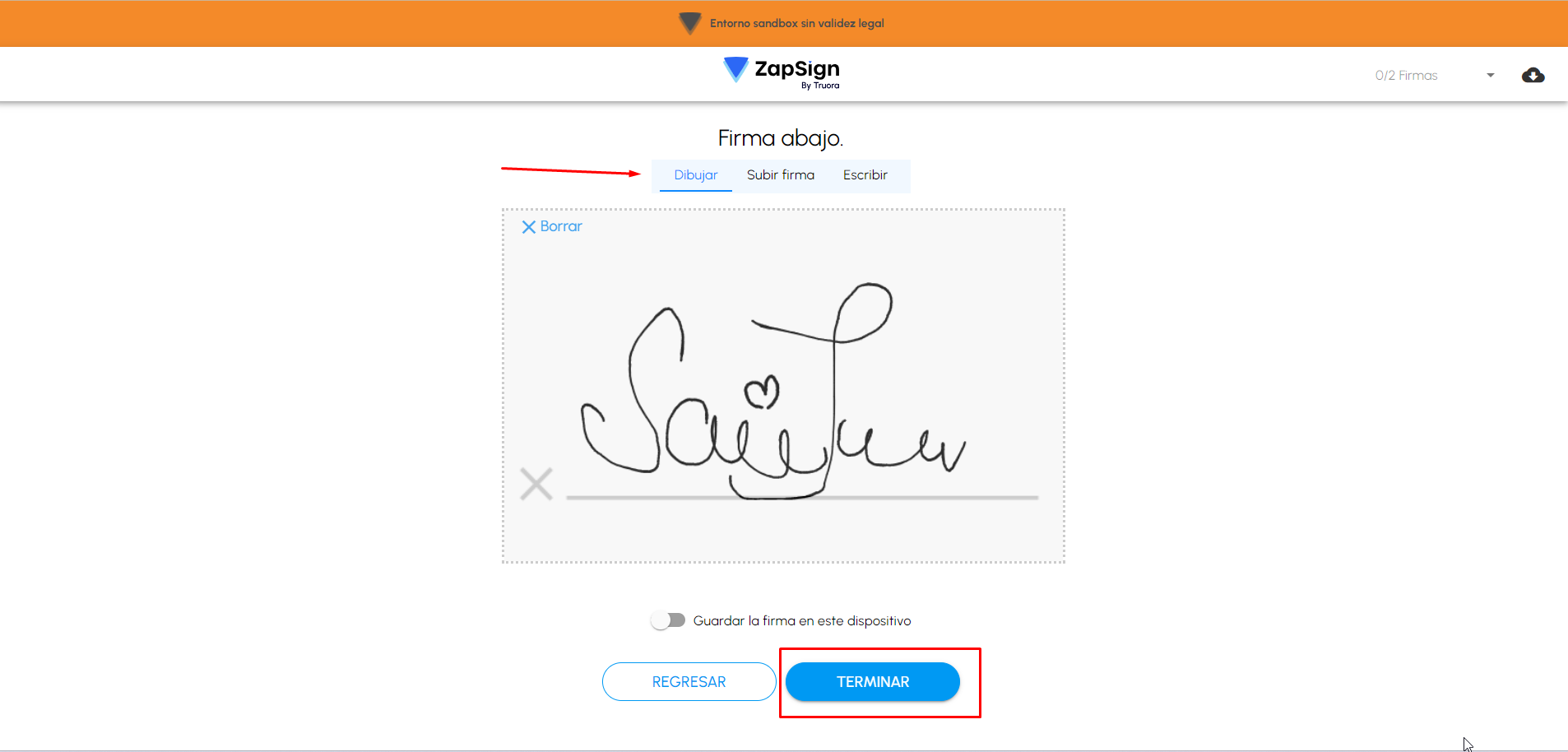
6. ¡Aleluya! el documento ha sido firmado, el trabajador podrá descargar una copia y también llegará esta copia a su correo electrónico.
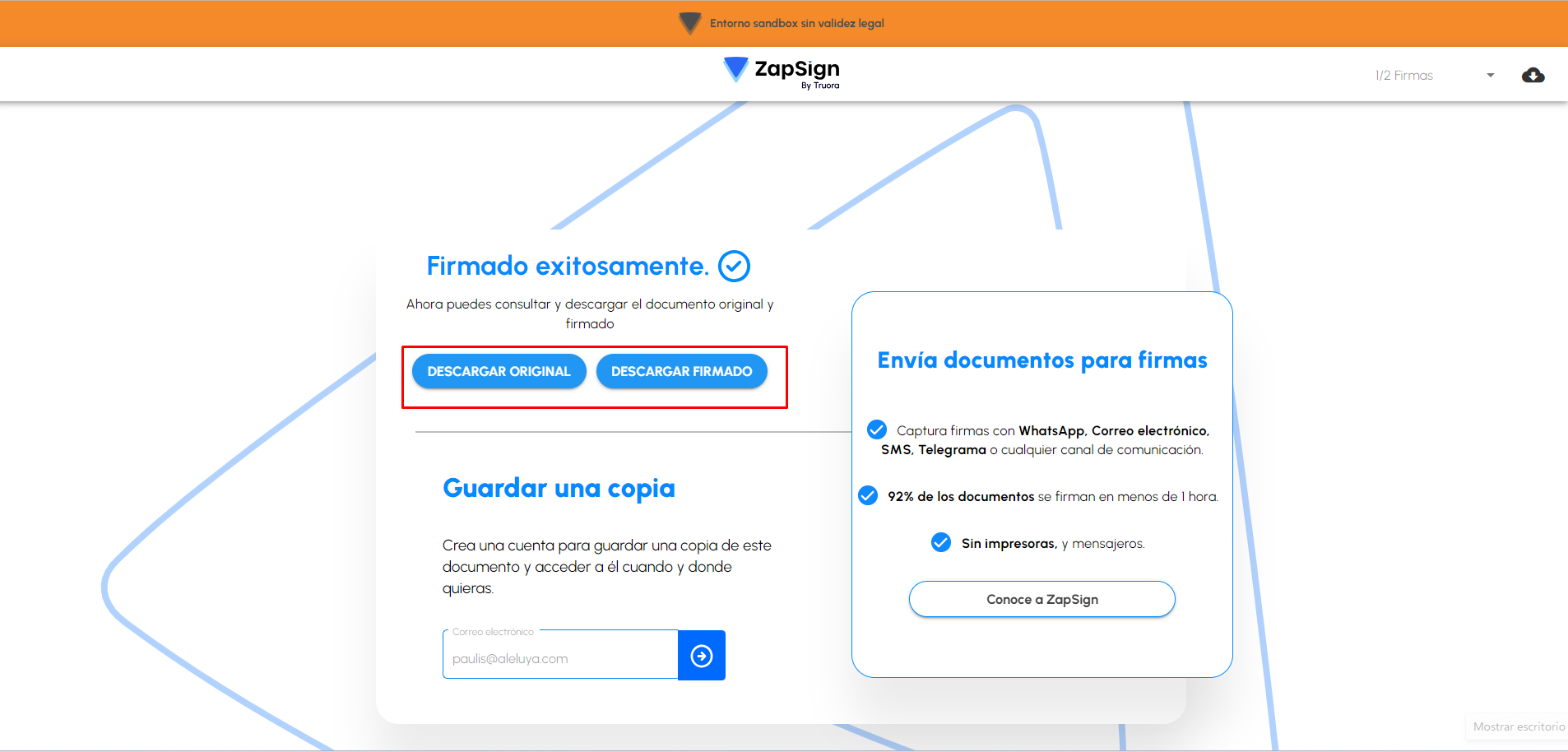
7. Por último, en tu perfil de Aleluya, ya aparecerá que está Ok! la firma de documentos de tu trabajador.
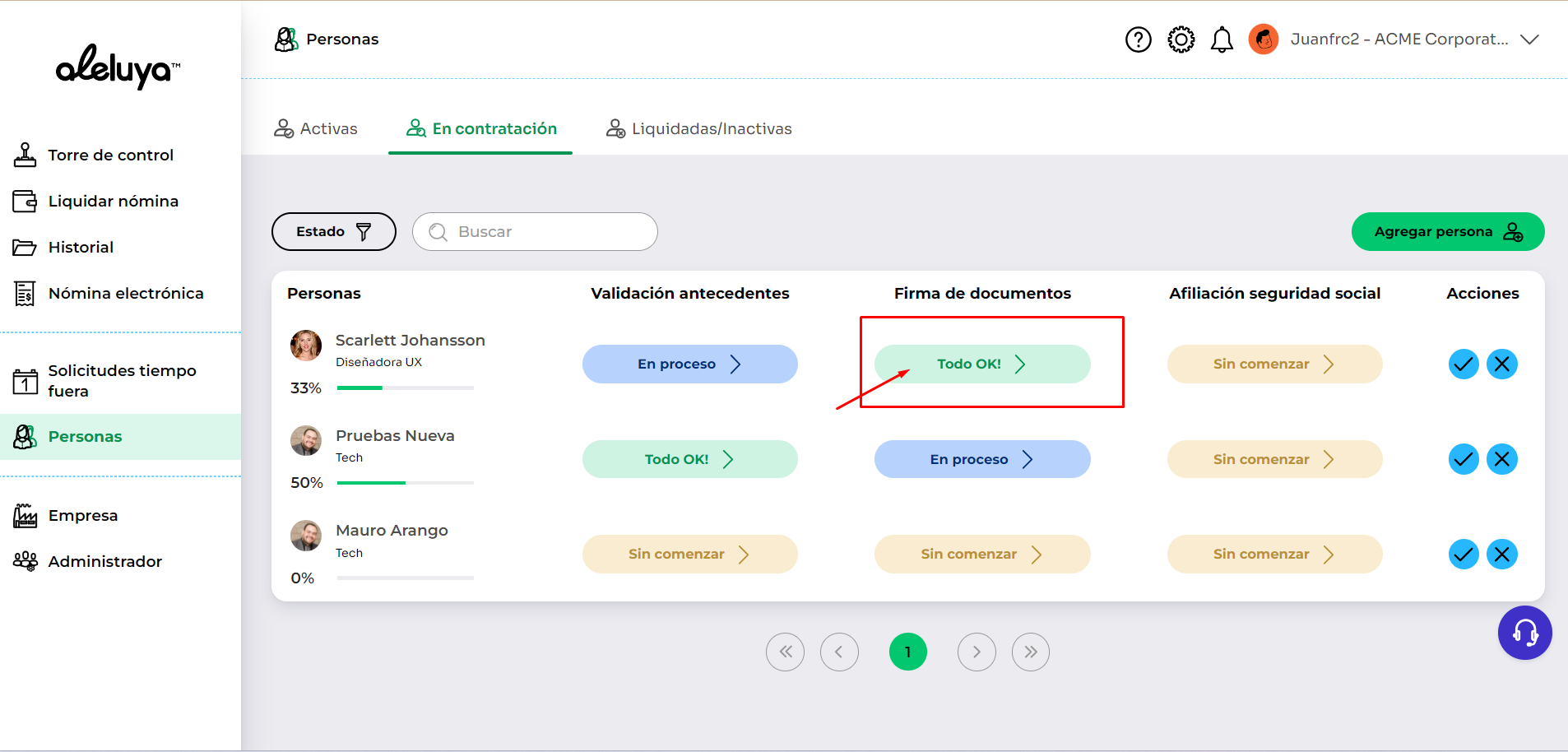
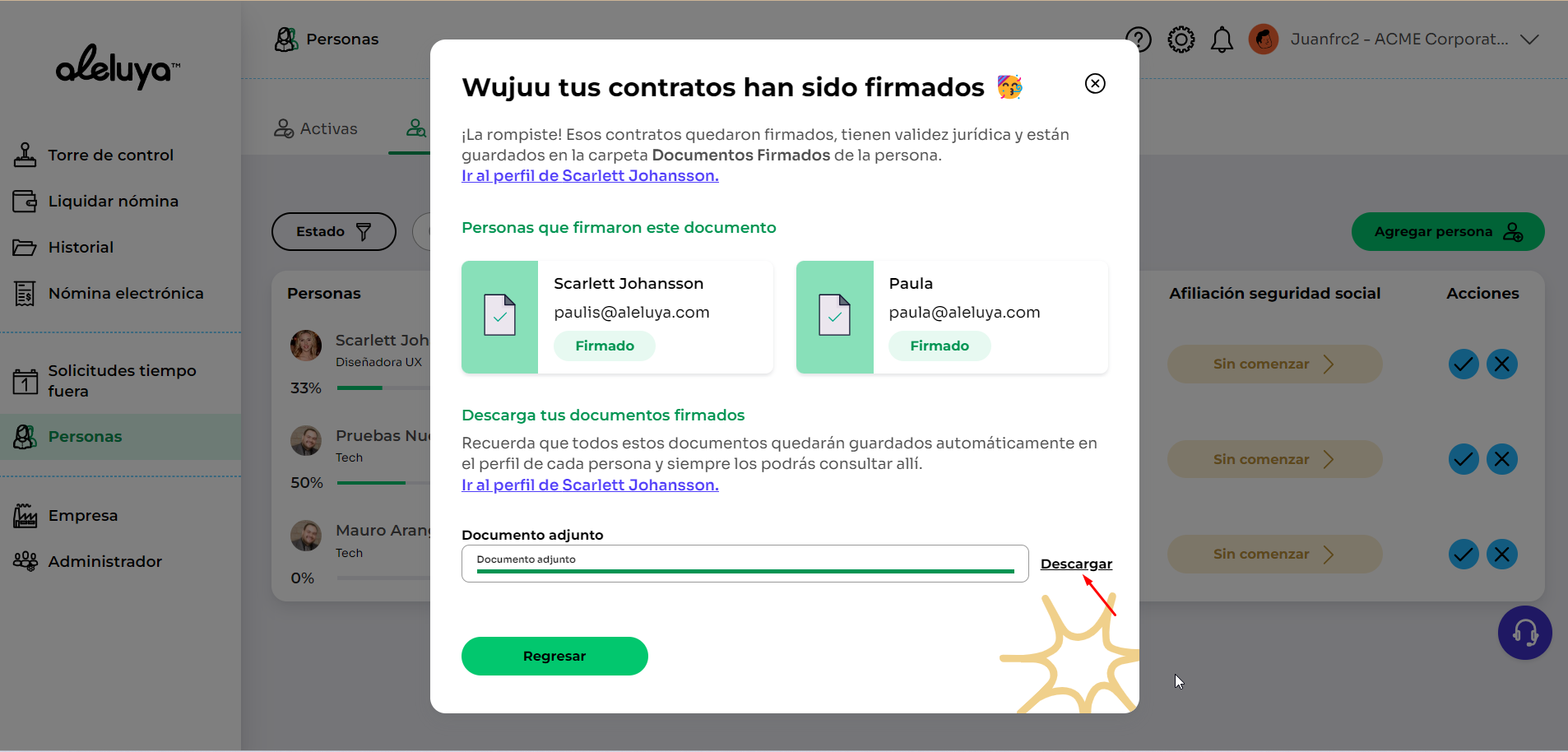

Si tienes alguna duda con este proceso ¡Relax! escríbenos al chat o a soporte@aleluya.com
tu duda detallada y te echamos una manito en menos de lo que canta un gallo.
